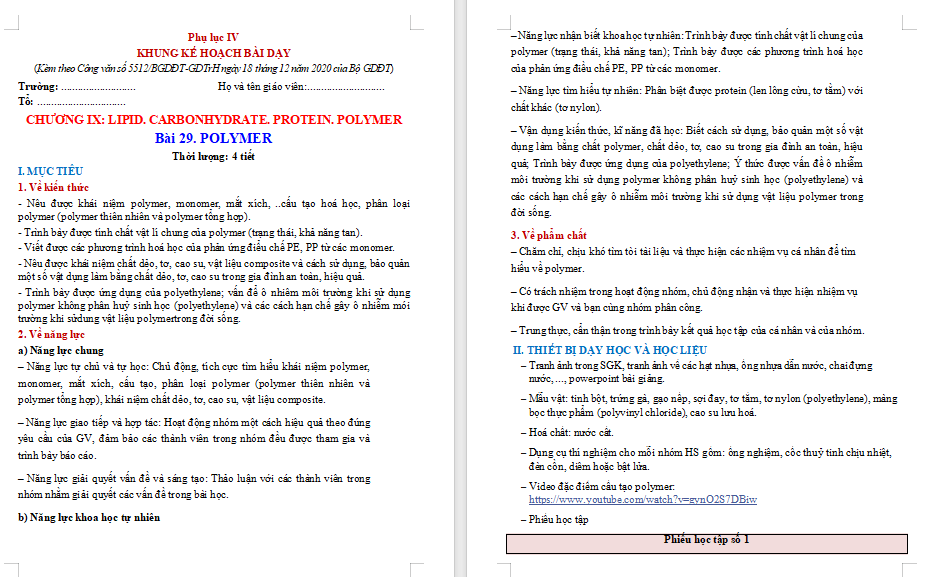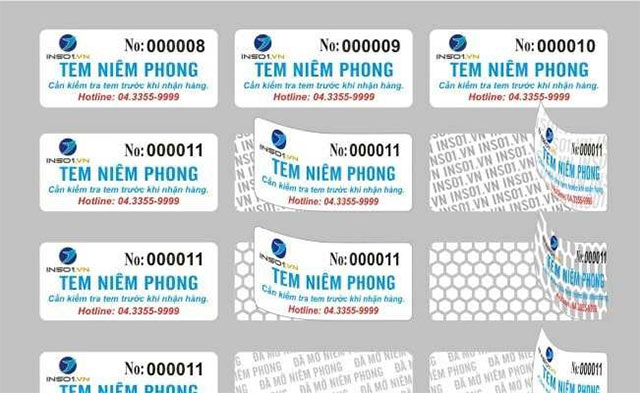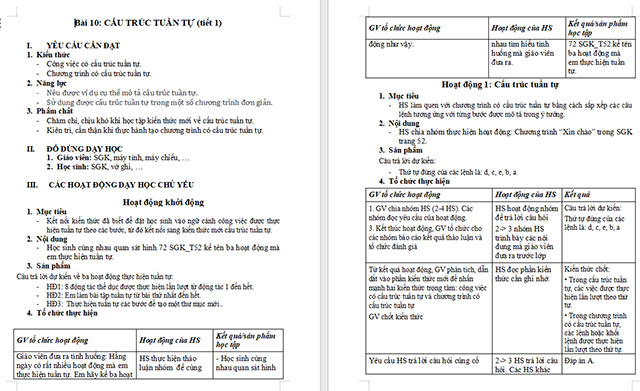Tưởng chừng như khó khăn, nhưng học cách tạo website bán hàng trực tuyến với Shopify không phức tạp như bạn nghĩ. Cho dù bạn đang cố gắng kiếm tiền nhanh chóng bằng cách sử dụng hình thức Dropshipping trên Shopify, hoặc có một sản phẩm tuyệt vời muốn bán, thì việc thiết kế cửa hàng online bằng Shopify là một trong những cách dễ dàng nhất.
Với nhiều tính năng hữu ích, Shopify là lựa chọn hoàn hảo cho cả người chuyên nghiệp và người mới bắt đầu. Bạn đã sẵn sàng sở hữu một shop online của riêng mình chưa? Bài viết sau đây sẽ hướng dẫn bạn cách tạo website bán hàng online nhanh chóng với Shopify.
1. Đăng ký Shopify

Việc đăng ký tài khoản Shopify được thực hiện khá dễ dàng. Tất cả những gì bạn cần là một địa chỉ email và tên cửa hàng của mình. Hãy nhớ rằng Shopify sẽ không cho phép bạn bỏ qua bước này nếu bạn không có một tên cửa hàng “độc nhất vô nhị”, không trùng với ai khác. Bạn có thể phải thay tên một vài lần cho tới khi tìm thấy một cái tên mà chưa ai sử dụng.
Sau đó, bạn cần hoàn thành một số câu hỏi để hoàn tất việc đăng ký. Hãy nhớ rằng, Shopify không miễn phí. Bạn sẽ có 14 ngày dùng thử miễn phí để thiết lập trang web của mình trước khi bắt đầu trả phí để sử dụng. Khi thời gian dùng thử kết thúc, bạn phải chọn một gói đăng ký hàng tháng tùy thuộc vào quy mô kinh doanh của mình.

2. Thêm sản phẩm
Khi đã có tài khoản, Shopify sẽ ngay lập tức cho phép bạn thêm sản phẩm vào cửa hàng. Nếu bạn đã có sẵn hình ảnh của sản phẩm và mô tả sản phẩm, thì bước này sẽ được thiết lập một cách nhanh chóng.
Có 2 cách để thêm sản phẩm vào cửa hàng:
- Nhập sản phẩm theo cách thủ công.
- Nhập sản phẩm với file CSV.
Thông tin cơ bản về sản phẩm
Đơn giản bạn chỉ cần nhập tên sản phẩm vào thanh Title và thêm bất kỳ thông tin quan trọng nào vào hộp Description.

Cuộn xuống để tìm mục chèn ảnh sản phẩm. Bạn có thể kéo và thả một bức ảnh theo ý muốn hoặc click vào Upload an image.
Giá sản phẩm và hàng tồn kho
Tại đây, bạn có thể thêm giá của một mặt hàng. Mục Compare at price sẽ hiển thị giá của bạn dưới dạng đánh dấu (Markdown).

Chẳng hạn như, nếu bạn bán một sản phẩm giảm giá với $20 và giá gốc của nó là $50, thì hãy nhập $50 vào mục Compare at price để hiển thị sự chênh lệnh về giá trong cửa hàng.
Nếu bạn không muốn hiển thị Markdown, thì hãy nhập cùng một giá trị vào phần Price và Compare at price. Shopify cũng có thể theo dõi hàng tồn kho miễn là bạn có mã vạch và nhờ đó, bạn biết được mình còn bao nhiêu sản phẩm trong tay.

Thêm các lựa chọn
Mục Variants hiển thị các lựa chọn khác nhau của cùng một sản phẩm. Chúng có thể khác nhau về kích thước, cân nặng hay màu sắc. Chẳng hạn như, bạn bán một mẫu áo có nhiều kích thước khác nhau, bạn nhập kích thước dưới mục Option name và sau đó thêm các size khác dưới mục Option values.

Khi nhập các giá trị khác nhau, bạn cũng có thể thay đổi giá của từng lựa chọn. Shopify cho phép bạn đặt giá cụ thể cho từng màu sắc, kích thước…

Kết hợp SEO
SEO là một trong những phần quan trọng nhất khi bắt đầu quản lý một cửa hàng trực tuyến, vì vậy bạn nên chắc chắn tận dụng phần xem trước danh sách công cụ tìm kiếm. Thêm bất kỳ từ khóa SEO nào trong Meta description và đưa ra một tiêu đề “thân thiện với SEO” để thu hút nhiều khách hàng hơn.

3. Tạo bộ sưu tập
Làm thế nào để khách hàng tìm thấy một sản phẩm trong cửa hàng online mà không phải cuộn qua toàn bộ danh mục? Hãy tạo ra các bộ sưu tập để giúp khách hàng mua sắm dễ dàng hơn.
Bộ sưu tập là một nhóm các sản phẩm thuộc về cùng một danh mục. Chẳng hạn như, áo sơ mi thuộc danh mục áo và các sản phẩm giảm giá nằm trong bộ sưu tập Clearance. Khi khách hàng đang tìm kiếm mặt hàng trong một danh mục cụ thể nào đó, họ có thể lựa chọn một bộ sưu tập thay vì cuộn chuột liên tục trên một trang dài bất tận.
Để tạo một bộ sưu tập, bạn đi tới menu ở thanh bên trái, click vào Products > Collections. Ngay sau đó, Shopify đã tạo một bộ sưu tập mang tên Home page. Đây là những sản phẩm nổi bật mà khách hàng sẽ thấy trên trang chủ của cửa hàng. Bạn có thể muốn thêm nhiều bộ sưu tập hơn thế này, vì vậy hãy nhấp vào nút Create collection màu xanh.

Bạn có thể tạo các bộ sưu tập bằng cách thủ công hoặc tự động. Tự động tạo bộ sưu tập dễ dàng hơn rất nhiều, đặc biệt nếu bạn có nhiều sản phẩm.
Tuy nhiên, để Shopify tự động tạo ra các bộ sưu tập, bạn phải thêm một điều kiện. Đó là nhập một thẻ, tiêu đề hoặc nhà cung cấp nhất định để phân biệt từng sản phẩm với nhau.

4. Chọn chủ đề
Bây giờ là lúc để tìm kiếm chủ đề phù hợp với cửa hàng Shopify của bạn. Bên dưới tiêu đề Sales Channel trong menu ở thanh bên cạnh, bạn nhấp chuột vào Online Store > Themes. Shopify bắt đầu với một chủ đề rất cơ bản có tên là Debut.

Tuy nhiên, bạn có thể thay đổi chủ đề khác phù hợp hơn bằng cách vào Visit Shopify Theme Store. Cửa hàng chủ đề của Shopify bao gồm cả chủ đề miễn phí và trả phí. Tại đây, bạn có thể kiểm tra những chủ đề phổ biến nhất và tìm một theme theo ý thích.
Sau khi đã chọn được một chủ đề ưng ý, bạn click vào Add theme. Shopify sẽ cài đặt nó vào dashboard của bạn (nhưng không kích hoạt chủ đề).
Để kích hoạt chủ đề, bạn đi tới Online Store > Themes, sau đó cuộn xuống mục More themes. Tìm tên chủ đề vừa được cài đặt, nhấn Action và chọn Publish.

5. Tùy chỉnh chủ đề

Nếu không thích cách thiết lập trang web như vậy, bạn có thể thay đổi layout của store bằng cách tùy chỉnh chủ đề của mình. Bắt đầu bằng cách thêm một hình ảnh vào trang chủ đại diện cho doanh nghiệp của bạn. Bạn có thể tự upload ảnh của mình hoặc sử dụng thư viên ảnh chất lượng cao miễn phí của Shopify. Thêm text vào ảnh để mô tả thương hiệu và thu hút khách hàng ghé vào cửa hàng.

Trang chủ có nhiều tính năng mà bạn có thể kết hợp lại với nhau. Thêm một bộ sưu tập ảnh, slideshow, sản phẩm nổi bật, newsletter (thư tin tức), lời chứng thực, video và nhiều hơn nữa.
Để chỉnh sửa các trang khác trong cửa hàng, bạn đi tới menu thả xuống Home page ở phía đầu màn hình. Click vào đó để hiển thị các trang trên website và bắt đầu tùy chỉnh trang sản phẩm, trang bộ sưu tập, trang 404, giỏ hàng và blog.
6. Tạo một Domain
Không ai muốn trang web cửa hàng của mình kết thúc với đuôi myshopify.com. Trông nó thiếu chuyên nghiệp. Đó là lý do tại sao bạn sẽ cần phải tạo một tên miền cho trang web của mình và tìm một host.
May mắn thay, Shopify đã đơn giản hóa mọi việc cho người dùng. Bạn không cần phải mất thời gian để tìm kiếm những dịch vụ web hosting tốt nhất vì Shopify đã có một gói domain và web hosting toàn diện. Bạn click vào Online Store > Domains và click vào Buy new domain.

Nhập tên miền theo ý muốn và kiểm tra xem liệu đã có ai sử dụng nó hay chưa. Bạn có lẽ sẽ muốn có đuôi mở rộng “.com” và Shopify sẽ tính phí $14 mỗi năm cho điều đó.
7. Thiết lập phương thức thanh toán
Shopify cung cấp một số lựa chọn thanh toán khác nhau. Để điều chỉnh phương thức thanh toán theo mong muốn, bạn đi tới Settings tại thanh menu bên trái trong dashboard và chọn Payment Providers.

Bạn có thể chọn Shopify, PayPal (iOS|Android) và Amazon Pay hoặc một vài lựa chọn thanh toán khác. Mỗi dịch vụ thanh toán đi kèm với một mức giá – gói Shopify cơ bản nhất tính phí 2,9% cho mỗi giao dịch.
8. Khai trương cửa hàng online
Sau khi đã đi qua các bước kể trên, bạn đã sẵn sàng khai trương cửa hàng online của mình. Theo mặc định, cửa hàng được bảo vệ bởi một mật khẩu. Điều đó cho nghĩa là không ai có thể truy cập vào cửa hàng của bạn khi không biết mật khẩu. Để vô hiệu hóa tính năng này, bạn đi tới Online Store > Preferences và bỏ chọn Enable password. Bạn chỉ có thể làm điều này khi đã chọn một gói đăng ký Shopify.

Bạn sẽ thấy rằng các bước gây tốn thời gian nhất trong quá trình thiết lập cửa hàng online là upload sản phẩm và tùy chỉnh chủ đề. May mắn thay, sự đơn giản của Shopify cho phép bạn tiếp tục tiến về phía trước để xây dựng và ra mắt shop bán hàng online một cách nhanh chóng.
Cảm ơn bạn đã theo dõi bài viết Hướng dẫn tạo shop bán hàng online với Shopify của Neu-edutop.edu.vn nếu thấy bài viết này hữu ích đừng quên để lại bình luận và đánh giá giới thiệu website với mọi người nhé. Chân thành cảm ơn.